Ako opraviť, že sa aktualizácia systému iOS 16 nezobrazuje na zariadeniach iPhone a iPad
Rôzne / / September 13, 2022
Niektorým používateľom sa na zariadeniach iPhone a iPad nezobrazujú najnovšie aktualizácie systému iOS 16. Za týmto problémom môže byť viacero dôvodov, napríklad nesprávne stiahnutý beta profil alebo nie vo vydaní iOS 15. Opäť preskúmame možné riešenie tohto problému, takže si prečítajte až do konca.
Najnovší iOS 16 od Apple je teraz k dispozícii na stiahnutie, čo bolo oznámené na nedávnej konferencii WWDC 2022. Apple chce, aby vývojári mali skorý prístup k IOS 16, aby sa mohli uistiť, že budú svoje aplikácie podľa toho aktualizovať a navrhovať. iOS 16 bude pre verejnosť predstavený v polovici septembra a mnohí používatelia už začali dostávať upozornenia na aktualizácie.

Obsah stránky
-
Ako opraviť, že sa aktualizácia systému iOS 16 nezobrazuje na zariadeniach iPhone a iPad
- Metóda 1: Skontrolujte kompatibilitu IOS 16
- Metóda 2: Odstráňte profil iOS Beta
- Metóda 3: Reštartujte svoje zariadenie iOS
- Metóda 4: Ignorujte aktualizáciu iOS 15
- Metóda 5: Manuálna kontrola aktualizácie
- Metóda 6: Skontrolujte stav systému
- Metóda 7: Skontrolujte svoje internetové pripojenie
- Metóda 8: Zakážte pripojenie VPN
- Metóda 9: Obnovte nastavenia siete
- Metóda 10: Vykonajte obnovenie továrenských nastavení
- Záver
Ako opraviť, že sa aktualizácia systému iOS 16 nezobrazuje na zariadeniach iPhone a iPad
Apple chce, aby používatelia okúsili funkcie iOS 16, takže mnohí používatelia už dostali pozvánku na stiahnutie a inštaláciu nového operačného systému. V časti Nastavenia > Všeobecné > Aktualizácia softvéru dostanete upozornenie týkajúce sa najnovšieho systému iOS 16. Niektorým ľuďom sa to však nezobrazuje a tu je niekoľko metód na riešenie problémov, ako to opraviť.
Metóda 1: Skontrolujte kompatibilitu IOS 16
Ak nemôžete dostať upozornenie na aktualizáciu systému iOS 16, prvá vec, ktorú by sme mali skontrolovať, je kompatibilita. Podľa oficiálnych správ spoločnosti Apple žiadny iPhone starší ako iPhone 8 nedostane aktualizáciu iOS 16. Zákazníci, ktorí majú iPhone 6 alebo iPhone 7, nezískajú najnovšiu aktualizáciu.
Reklamy
Metóda 2: Odstráňte profil iOS Beta
Mnoho používateľov má tendenciu inštalovať beta profily, čo im umožňuje prístup k beta aktualizáciám. Ak však máte nainštalovaný beta profil iOS 15, aktualizácie iOS 16 nedostanete. Preto sa uistite, že ste beta profil odstránili takto:
Otvorte aplikáciu nastavení a prejdite na všeobecné.

Tu prejdite na možnosť Správa VPN a zariadení.
Reklamy

Tu nájdete beta profil iOS 15, nezabudnite profil odstrániť.
Po odstránení profilu znova skontrolujte aktualizáciu systému iOS, aby ste zistili, či funguje.
Reklamy
Metóda 3: Reštartujte svoje zariadenie iOS
Aktualizácia niekedy nekričí kvôli technickej chybe. Takéto veci sa z času na čas stávajú a sú všeobecnou povahou technologických zariadení. Tento problém však môžete vyriešiť vypnutím a opätovným zapnutím iPhone.
Metóda 4: Ignorujte aktualizáciu iOS 15
Spoločnosť Apple sa konečne rozhodla poskytnúť používateľom možnosť vybrať si aktualizáciu IOS 15 alebo IOS 16, ktorá sa má nainštalovať na ich iPhone. V dôsledku toho však vo svojich upozorneniach uvidíte iba aktualizácie systému iOS 15. Ale iOS 16 je stále k dispozícii a môžete si ho stiahnuť. Tu je návod, ako to môžete urobiť.
Otvorte na svojom iPhone aplikáciu Nastavenia a skontrolujte, či nie sú k dispozícii upozornenia na aktualizácie.

V možnosti aktualizácie vyberte iOS 16.
Reklama

Teraz si môžete stiahnuť iOS 16 odtiaľto.

Vášmu zariadeniu bude chvíľu trvať, kým sa stiahne a dokončí proces inštalácie.
Metóda 5: Manuálna kontrola aktualizácie
V samotnej aplikácii Nastavenia zvyčajne dostanete upozornenie na najnovšiu aktualizáciu. Ale ak nie, môžete tiež prejsť do sekcie aktualizácie a skontrolovať manuálne. Môžete to urobiť takto:
Otvorte aplikáciu nastavení a prejdite do časti Všeobecné > Aktualizácia softvéru.

Tu váš iPhone skontroluje dostupnosť najnovšej aktualizácie.

Vyberte iOS 16 a kliknite na Stiahnuť a nainštalovať.
Aktualizácia sa čoskoro stiahne a nainštaluje.
Metóda 6: Skontrolujte stav systému

V niektorých prípadoch je možné, že služby Apple nefungujú, a preto nemôžete aktualizovať svoje zariadenia. Takéto prípady sa stali v minulosti, takže spoločnosť Apple má vyhradenú stránku, na ktorej môžete ľahko skontrolovať stav servera. Môžete skontrolovať stav servera tua skontrolujte, či sú všetky služby označené zelenou farbou.
Metóda 7: Skontrolujte svoje internetové pripojenie
Aktualizácie pre iOS majú zvyčajne veľkosť 2-3 GB a najnovší iOS 16 má veľkosť 3,4 GB. Uistite sa teda, že vaše internetové pripojenie je dostatočne rýchle na stiahnutie takýchto súborov. Aktualizácie si tiež môžete stiahnuť iba cez Wi-Fi, takže pred stiahnutím najnovších aktualizácií iOS 16 pre váš iPhone alebo iPad sa uistite, že ste pripojení k vysokorýchlostnej sieti Wi-Fi.
Metóda 8: Zakážte pripojenie VPN
Mnohí používatelia radi surfujú na internete pomocou pripojenia VPN, pretože ich chráni pred akýmikoľvek zraniteľnosťami a tiež chráni ich údaje. Aktualizácie systému iOS 16 však nemusia fungovať rovnako, takže sa uistite, že ste zakázali všetky aktívne služby VPN a skúste to znova.
Metóda 9: Obnovte nastavenia siete
Niekedy sú nastavenia siete na vašom zariadení poškodené, a to je dôvod, prečo sa aktualizácie nezobrazujú alebo sa nedajú stiahnuť. Nastavenia siete však môžete jednoducho resetovať takto:
Otvorte aplikáciu nastavení a prejdite do časti Všeobecné > Obnoviť.

Tu vyberte možnosť obnovenia nastavení siete. Dokončenie procesu bude trvať niekoľko minút.
Po dokončení môžete reštartovať telefón a znova skontrolovať najnovšiu aktualizáciu systému iOS 16.
Metóda 10: Vykonajte obnovenie továrenských nastavení
Ak pre vás žiadna z vyššie uvedených metód nefunguje, najlepším riešením bude obnovenie továrenského nastavenia vášho iPhone. Obnovenie továrenských nastavení vyrieši väčšinu problémov týkajúcich sa aktualizácie. Predtým, ako to urobíte, však nezabudnite urobiť úplnú zálohu telefónu.
Záver
To nás privádza na koniec tejto príručky na vyriešenie akéhokoľvek problému súvisiaceho s aktualizáciou iOS 16, ktorá sa nezobrazuje na zariadeniach iPhone a iPad. Upozorňujeme, že vyššie uvedené metódy by vám mali pomôcť. Ak nie, potom je dobré na to počkať, keďže Apple vždy vydáva aktualizáciu iOS v dávkach. Takže aj keď nemáte oznámenie o aktualizácii dnes, dostanete ho v priebehu nasledujúcich 3-4 dní.

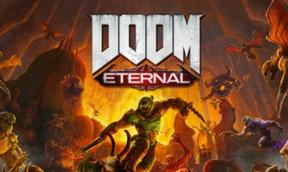

![Ako nainštalovať AOSP Android 10 pre Philips S397 [GSI Treble Q]](/f/a78404367e65f5b602dfb93e68a6e165.jpg?width=288&height=384)